Je vraagt je af hoe? foto's herstellen van geblokkeerde iPhone? Het kan namelijk wel eens zijn dat je iPhone bugt en aan het Apple-logo (de appel) blijft hangen of simpelweg nergens op reageert, het touchscreen wordt dan helemaal vergrendeld. En op dat moment is er paniek: hoe vind ik de multimediabestanden die op mijn toestel staan? Herinneringen zijn belangrijk voor ons allemaal, en prachtige foto's waard om op te halen. Met of zonder back-up vindt u in dit artikel de verschillende methoden die voor u beschikbaar zijn om uw gegevens op een kapotte iPhone te herstellen. Goed lezen!
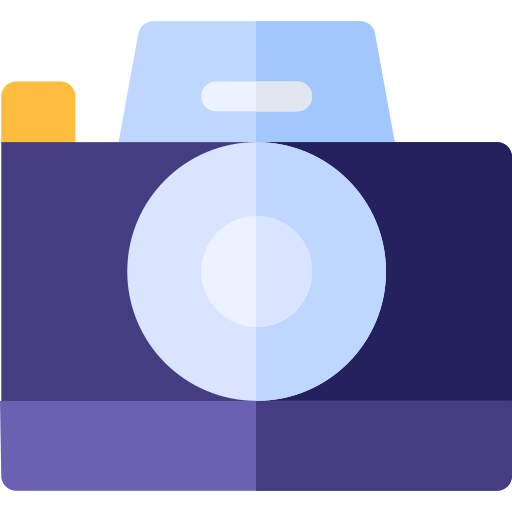
Herstel foto's van geblokkeerde iPhone met dr.fone software
De software Dr.Fone kan een effectieve oplossing blijken te zijn voor het geval u foto's van uw kapotte iPhone wilt herstellen. Hier zijn de stappen die u moet volgen om uw multimediabestanden te vinden met behulp van de software Dr.Fone:
- Installeer de software Dr.Fone op uw computer (Macbook of pc)
- Sluit je iPhone aan op je computer met de USB-kabel die je hebt gekregen toen je je iPhone kocht
- Wacht op de software Dr.Fone detecteert je iPhone
- Zodra uw apparaat is gedetecteerd, tikt u op Récupérer
- Controleer het vakje Gegevens aanwezig op het apparaat
- pers Begin met scannen zodat alle gegevens op uw iPhone-apparaat in de software verschijnen Dr.Fone
- Selecteer alle items die u wilt herstellen (foto's, video's, berichten, uw contacten, Safari-geschiedenis, uw bijlagen, enz.)
- pers Herstellen op computer
Er wordt nu een back-up gemaakt van een kopie van alle mediabestanden op uw iPhone-apparaat op uw computer.
Vind mediabestanden van geblokkeerde iPhone met iCloud
Je hebt volledig toegang tot je mediabestanden die aanwezig zijn op een iPhone die volledig is geblokkeerd dankzij de online opslagtool iCloud. Hebbeding iCloud-back-up ingeschakeld op uw apparaat zodat u de functies vaniCloud. Hier zijn de stappen die u moet volgen om toegang te krijgen tot al uw iPhone-foto's en -video's op iCloud om ze op uw computer op te halen:
- Bezoek iCloud vanaf je computer
- Voer uw gebruikersnaam en vervolgens uw wachtwoord in om verbinding te maken met uw account
- Tik op het pictogram Foto
Al je foto's, zolang je iPhone is ingelogd op een account iCloud, verschijnt dan op uw scherm. Je kunt ze op je computer opslaan en je kunt ze overzetten naar je nieuwe apparaat als je je iPhone moet vervangen.
Toegang tot al uw iPhone-gegevens, zelfs als deze niet beschikbaar is, met iTunes-software
iTunes is in feite een software voor het beheer van muziekbibliotheken en een digitale muziekspeler voor Macbook-apparaten. iTunes staat je ook toe configurator uw iPhone. U moet weten dat bovendien de software iTunes geeft u toegang tot uw iPhone-foto's, zelfs als de laatste kapot is. Dit zijn de te volgen stappen:
- Sluit je iPhone aan op je computer met de USB-kabel die je hebt gekregen toen je je iPhone kocht
- Open de software iTunes op uw computer
- Wacht op de software iTunes detecteert je iPhone
- Zodra uw iPhone-apparaat is gedetecteerd, tikt u op het kleine iPhone-logo dat in de software wordt weergegeven iTunes om het tabblad weer te geven Managementsamenvatting
- Tot ziens in het spel Handmatig een back-up maken en herstellen
- pers Nu opslaan
Een kopie van je iPhone, en dus van alle multimediabestanden die erop staan, wordt nu op je computer opgeslagen.

